
השלמת המחשב היא המשימה היא פשוטה למדי, שבוצעה רק שלושה קליקים עם העכבר, אבל לפעמים יש צורך לדחות אותו זמן מסוים. במאמר הנוכחי שלנו, אנו נספר כיצד לכבות את המחשב או מחשב נייד עם Windows 10 על ידי טיימר.
מתעכב כיבוי מחשב עם Windows 10
יש לא מעט אפשרויות לכיבוי המחשב על ידי טיימר, אבל כולם יכולים להיות מחולקים לשתי קבוצות. הראשון מרמז על השימוש של יישומים של צד שלישי, השני - סטנדרטי Windows 10 Toolkit. אנו פונים לשיקול מפורט יותר של כל אחד מהם.
בנוסף פתרונות תוכנה מיוחדים מאוד, כולל אלה שנחשבו על ידינו לעיל, נדחה לכבות את המחשב הוא ביישומים רבים אחרים, למשל, שחקנים לקוחות טורנט.
אז, נגן אודיו פופולרי AIMP מאפשר לך להשלים את הפעולה של המחשב בסוף השמעת השמעה או בזמן מסוים.
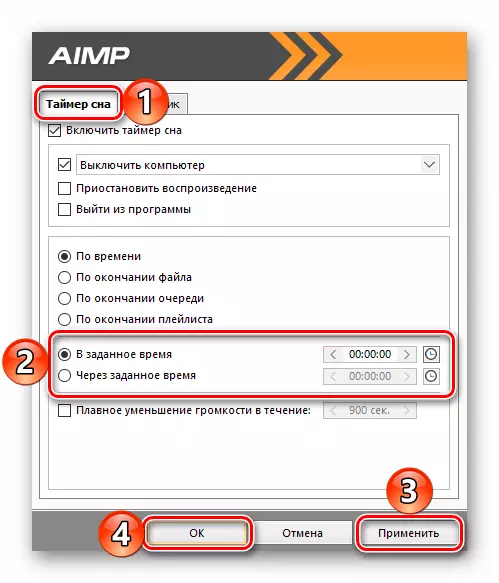
ראה גם: כיצד להגדיר את AIMP
וב- uTorrent יש את היכולת לכבות את המחשב עם השלמת כל הורדות או הורדות והפצות.
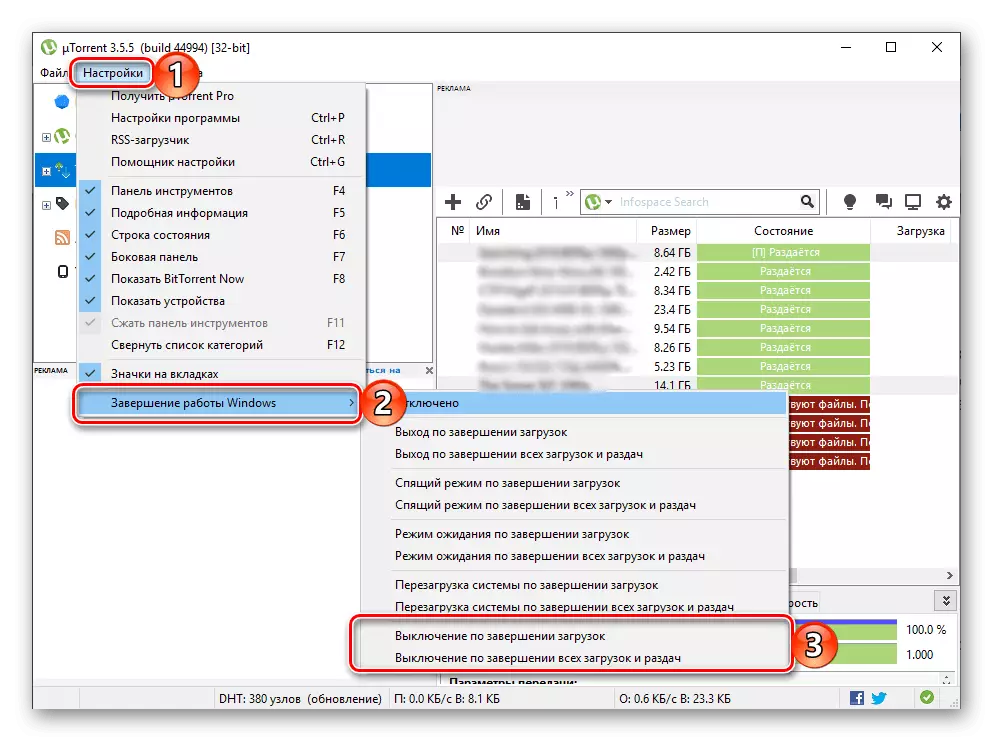
שיטה 2: כלים סטנדרטיים
אם אינך רוצה להוריד ולהתקין תוכנית ממפתחי צד שלישי במחשב, באפשרותך לכבות אותו על-ידי טיימר ושימוש בכלים המובנים של Windows 10, ובמקביל במספר דרכים. העיקר הוא לזכור את הפקודה הבאה:
כיבוי -S -T 2517
המספר שצוין בו הוא מספר השניות, ולאחר מכן המחשב מוצג. זה בהם כי תצטרך לתרגם את השעון ואת דקות. הערך הנתמך המקסימלי הוא 315360000. ואלה הם רבים כמו 10 שנים. אותה פקודה ניתן להשתמש בשלושה מקומות, או ליתר דיוק, בשלושת המרכיבים של מערכת ההפעלה.
- "הפעל" חלון (הנקרא "Win + R" מפתחות);
- מחרוזת חיפוש ("Win + S" או על כפתור בשורת המשימות);
- "שורת הפקודה" ("Win + X" עם הבחירה הבאה של הפריט המתאים בתפריט ההקשר).
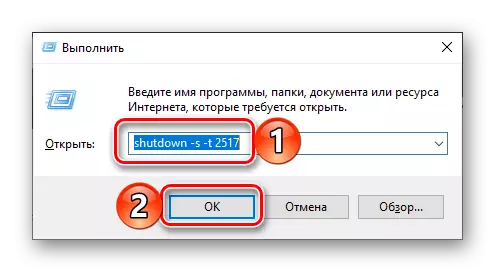
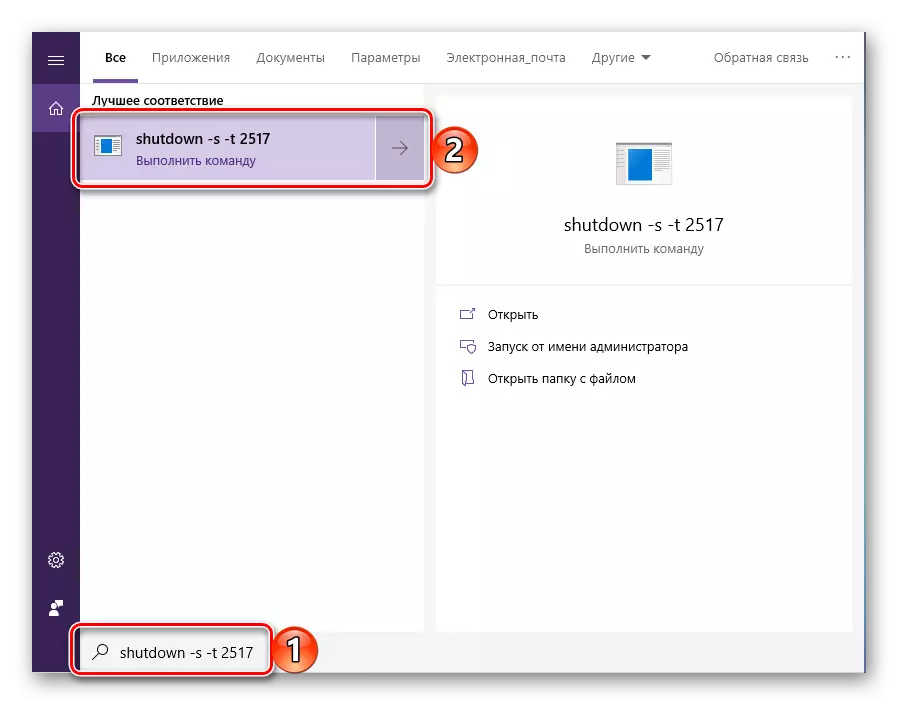
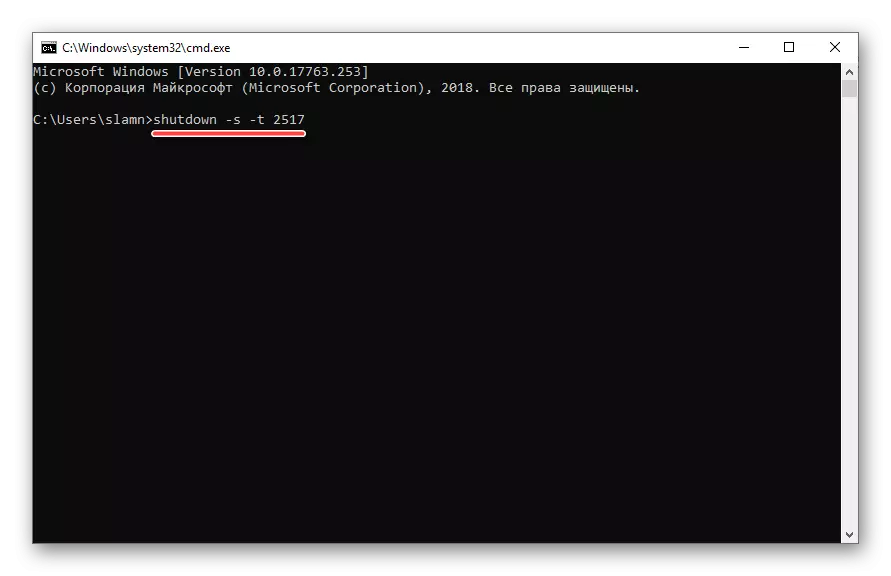
ראה גם: כיצד להפעיל "שורת הפקודה" ב - Windows 10
במקרה הראשון והשלישי, לאחר הזנת הפקודה, לחץ על "Enter", השני - בחר אותו בתוצאות החיפוש על ידי לחיצה על לחצן העכבר השמאלי, כלומר, רק לרוץ. מיד לאחר ביצועו, יופיע חלון שבו הזמן נשאר לפני כיבוי, ובשעות ובדקות מובנות יותר.

מאז כמה תוכניות, עובד ברקע, יכול לשים את המחשב לכבות, אתה צריך להשלים את הפקודה לפרמטר אחר - -F (מצוין באמצעות שטח לאחר שניות). אם הוא משמש, הפעולה של המערכת תושלם בכוח.
כיבוי -S -T 2517 -F
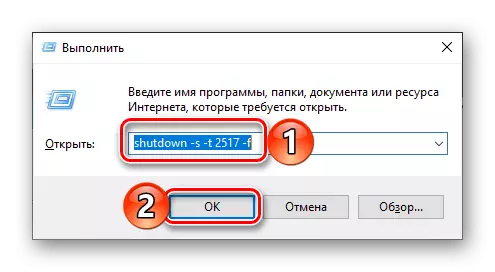
אם תשנה את דעתך כדי לכבות את המחשב, פשוט הזן ופעל לפי הפקודה הבאה:
כיבוי -.

קרא גם: כבה את המחשב טיימר
סיכום
הסתכלנו על כמה אפשרויות פשוטות עבור כיבוי מחשבים עם Windows 10 על ידי טיימר. אם זה לא מספיק בשבילך, אנו ממליצים לך להכיר את החומרים הנוספים שלנו בנושא זה, קישורים אליהם מעל.
